Tabla de Contenido
![]() Artículos Relacionados
Artículos Relacionados
Cómo encontrar clave de producto Windows 7
La clave de Windows, también conocida como clave de producto de Windows, se utiliza normalmente para activar los sistemas operativos de Windows en los ordenadores.
En esta página, tomaremos Windows 7 como ejemplo para presentar 7 formas fiables para que usted siga y encuentre la clave de producto Windows 7 con éxito por su cuenta. Vamos.
Por qué es necesario encontrar la clave de producto de Windows 7
Windows 7, como un sistema operativo clásico, atrajo a un montón de fans cuando el sistema fue lanzado por primera vez. A medida que pasa el tiempo, Windows 7 ya no es apoyado por Microsoft.
Sin embargo, para algunos usuarios de Windows 7, sigue siendo necesario registrar y guardar la clave del producto. ¿Por qué? Aquí hay una lista de casos en los que puede necesitar una clave de producto de Windows 7:
- Activar Windows 7 recién instalado.
- Windows 7 expira y necesita ser reactivado con la clave del producto.
- El sistema operativo se bloquea, Windows 7 se reinstala y necesita reactivarse con la clave.
- La infección por virus o el malware invalidan Windows 7.
- Más...
Entonces, ¿cómo encontrar la clave de producto en su viejo equipo de Windows 7? Seguir adelante, y obtendrá la respuesta en la siguiente parte.
7 formas de encontrar la clave de producto de Windows 7
Hemos recopilado 7 formas que son eficientes y puede probar cualquiera de ellas para encontrar la clave de producto de Windows 7:
- #1. Utilizar el buscador de claves de producto de Windows 7 [Español]
- #2. Usar CMD
- #3. Utilizar Editor del Registro
- #4. Comprobar el Certificado de Autenticidad
- #5. Verificar etiqueta o tarjeta dentro de la caja del ordenador de Windows 7
- #6. Comprobar el buzón para las compras en línea
- #7. Contactar con el fabricante del PC
NOTAS IMPORTANTES:
- Como Windows 7 ha sido lanzado durante muchos años, por lo que los últimos 4 métodos pueden no funcionar para algunos de ustedes.
- Para la forma más fácil de encontrar la clave de producto de Windows 7, puede recurrir a el programa para encontrar clave de producto Windows 7 en 1-clic, llamado EaseUS Key Finder en el método 1 para obtener ayuda.
- Además, si está familiarizado con Windows 7, también puede recurrir al Método 2 o al Método 3 para saber la clave de Windows 7.
Vamos a seguir para encontrar la clave de producto en sus ordenadores Windows 7 ahora.
Método 1. Encontrar la clave de Windows 7 utilizando el buscador de claves de producto de Windows 7
Herramienta: Buscador de clave de Windows en 1 clic - EaseUS Key Finder
Duración: 1-2 minutos.
Si busca el buscador de claves de producto de Windows, puede explorar múltiples recomendaciones. La primera herramienta que nos gustaría recomendarle que pruebe es un buscador de claves de producto de Windows 7 de 1 clic - EaseUS Key Finder.
Además de encontrar su clave de producto de Windows 7, también puede aplicarlo para comprobar otros números de serie de software.
EaseUS Key Finder
- Encontrar la clave de producto de Windows 11/10.
- Comprobar la clave de serie de Adobe para Adobe CC, CS2, Photoshop, Acrobat, etc.
- Encontrar clave de producto de Microsoft Office como Word, Excel, PPT, etc.
- Comprobar las cuentas y contraseñas del navegador de Chrome, Firefox, IE y Edge.
Paso 1. Haga clic en la pestaña "Windows" debajo de la clave de registro.
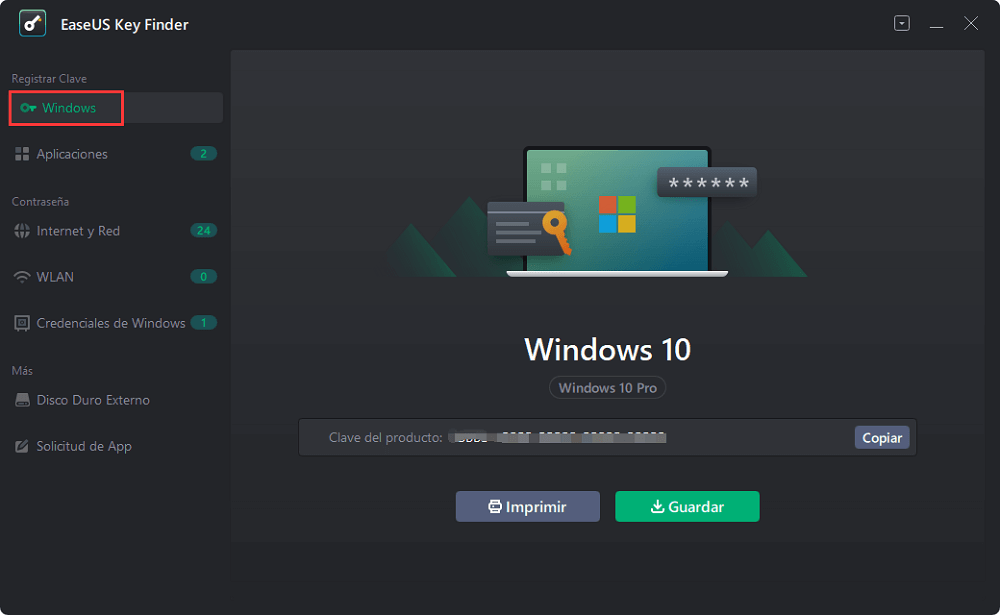
Paso 2. Compruebe la clave de producto de Windows en el lado derecho. Haga clic en "Copiar" para pegar. O seleccione otras dos opciones:
"Guardar" - Guardar en local como archivo PDF.
"Imprimir" - Haga clic para imprimir el archivo de claves.
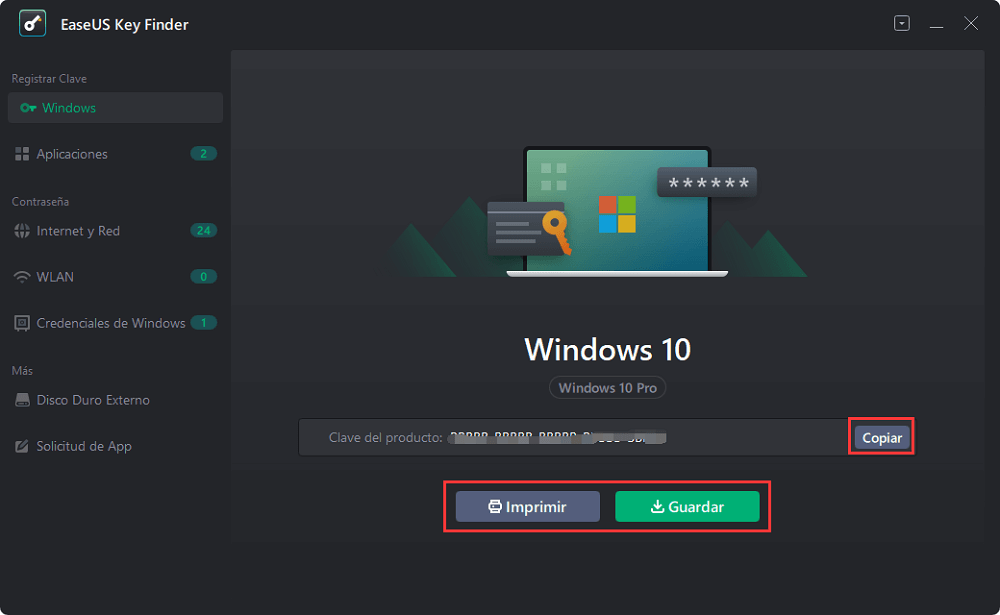
Método 2. Usar CMD para encontrar la clave de producto de Windows 7
Herramienta: Utilidad de disco integrada en Windows - CMD
Duración: 2-5 minutos
CMD.exe es una utilidad de disco integrada en Windows que la mayoría de los administradores aplican para gestionar los ordenadores. Principalmente, el símbolo del sistema CMD requiere la introducción de líneas de comando para ejecutar operaciones y realizar cambios en los dispositivos de destino.
Si está familiarizado con la gestión de ordenadores, también puede aplicar CMD para encontrar la clave de producto de Windows 7. Aquí están los pasos:
Paso 1. Haga clic en el menú de inicio de Windows 7 y haga clic en "Buscar".
Paso 2. Escriba Ejecutar en el cuadro de búsqueda y seleccione para abrir el cuadro de diálogo Ejecutar.
Paso 3. Escriba cmd en el cuadro de diálogo Ejecutar y haga clic en "Aceptar".
Paso 4. Escriba la siguiente línea de comando para que CMD encuentre la clave de producto de Windows 7:
wmic path softwarelicensingservice get OA3xOriginalProductKey y pulse Enter.
Después de esto, podrá ver y copiar la clave de producto de Windows 7 en la ventana de CMD.
Método 3. Usar el Editor del Registro para encontrar la clave de producto de Windows 7
Herramienta: Editor del Registro
Duración: 2-5 minutos
El Editor del Registro de Windows es la otra utilidad incorporada en Windows para gestionar los ordenadores. Tenga en cuenta que, normalmente, no sugerimos que los usuarios ordinarios recurran al Editor del Registro, ya que es un poco complejo y un pequeño error puede hacer que el ordenador funcione mal.
Así que por favor, asegúrese de seguir la siguiente guía cuidadosamente para encontrar la clave de producto de Windows 7:
Paso 1. Escriba regedit en el cuadro de búsqueda y seleccione para abrir el Editor del Registro de Windows.
Paso 2. Siga la siguiente ruta para navegar y abrir la carpeta de Microsoft:
HKEY_LOCAL_MACHINE/SOFTWARE/Microsoft.
Paso 3. Abra la ventana de búsqueda, y escriba ProductKey y luego haga clic en "Find Next".
Paso 4. Encuentre la clave llamada ProductID y en la sección de datos, su clave de producto de Windows 7 se encuentra allí.
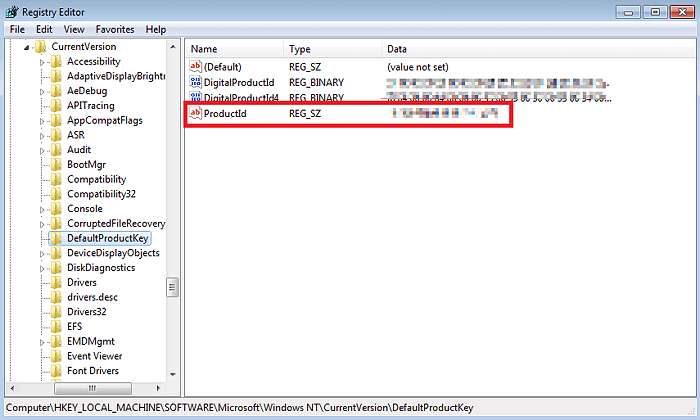
Método 4. Comprobar el Certificado de Autenticidad
Herramienta: Certificado de Autenticidad de la clave de producto de Windows 7
Duración: 1 minuto
Si ha comprado Windows 7 fuera de línea, es posible que obtenga una pegatina COA que contiene la clave de producto de su sistema operativo. Así que si todavía puede encontrar la pegatina, puede ir a buscar la clave de producto de Windows 7:
Paso 1. Saque el Certificado de Autenticidad de Windows 7.
Paso 2. Encuentre el número junto a Product Key, y este es su código de licencia de Windows 7.
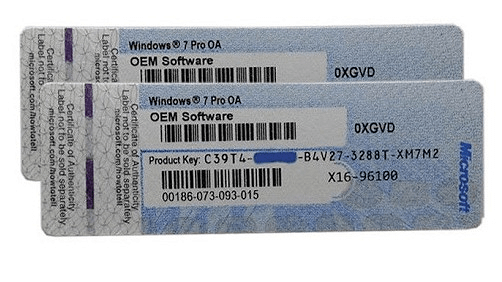
Método 5. Comprobar la etiqueta o tarjeta dentro de la caja de la computadora de Windows 7
Herramienta: Etiqueta o tarjeta de ordenador
Duración: 1 minuto
Algunos fabricantes de ordenadores envían la clave de Windows 7 dentro de la caja del ordenador. Normalmente, está pegada en la caja del producto o en la cubierta del CD de instalación, o incluso en la caja del ordenador.
Paso 1. Encuentre la caja del ordenador, el CD o la caja del ordenador.
Paso 2. Compruebe y encuentre la clave de producto de Windows 7.
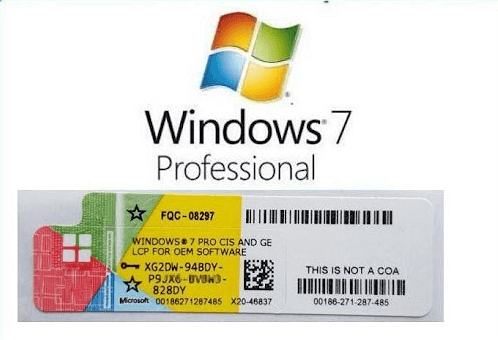
Método 6. Comprobar el buzón de compras en línea
Herramienta: Correo electrónico con la clave del producto en el índice.
Duración: 1-2 minutos
Si compró Windows 7 en línea, el equipo de soporte de Microsoft le enviará un correo electrónico con la clave del producto. Y si todavía puede encontrar el correo electrónico, puede ver y comprobar la clave del producto.
Paso 1. Abra su buzón de correo y encuentre el correo electrónico con la clave del producto de Windows 7.
Paso 2. Compruebe y encuentre la clave de producto Windows 7.
Método 7. Contactar con el fabricante del PC
Herramienta: Teléfono
Duración: 3-30 minutos
La última forma que puede probar es intentar ponerse en contacto con el fabricante del PC. La mayoría de las claves de licencia del sistema operativo Windows se envían con los ordenadores. Y el fabricante del PC puede tener una forma de ayudar a encontrar la clave de producto de Windows 7.
Encontrar la clave de producto Windows 7 es fácil y puede hacerlo con un solo clic
En esta página, proporcionamos 7 soluciones con pasos de guía detallados para que usted compruebe y encuentre la clave de producto de Windows 7.
Entre las soluciones, la forma más fácil y eficiente para comprobar la clave de licencia del sistema operativo Windows es recurrir al buscador de clave de producto - EaseUS Key Finder para obtener ayuda.
Como su clave de Windows es importante, vaya y siga para encontrarla ahora mismo.
¿Ha sido útil esta página?
Sobre EaseUS Key Finder
EaseUS Key Finder puede recuperar las claves de producto del sistema Windows, recuperar las claves de producto de Adobe y Office y las de otros programas.
Comentarios del Producto

